深度纯净WIN7电脑系统最好用的安装方法
昨天有网友留言提问windows7之家小编有没有深度纯净WIN7电脑系统安装的方法,他想要使用深度技术WIN7系统。但是又是个小白用户,所以太难的方法他也不会使用。今天小编就把深度纯净WIN7电脑系统最好用的安装方法介绍给大家,让大家都能学会安装系统。
1、打开下载的系统镜像文件,右击选择“解压Deepin_Win7 SP1_Ultimate_X86_201407.iso”。如图1所示
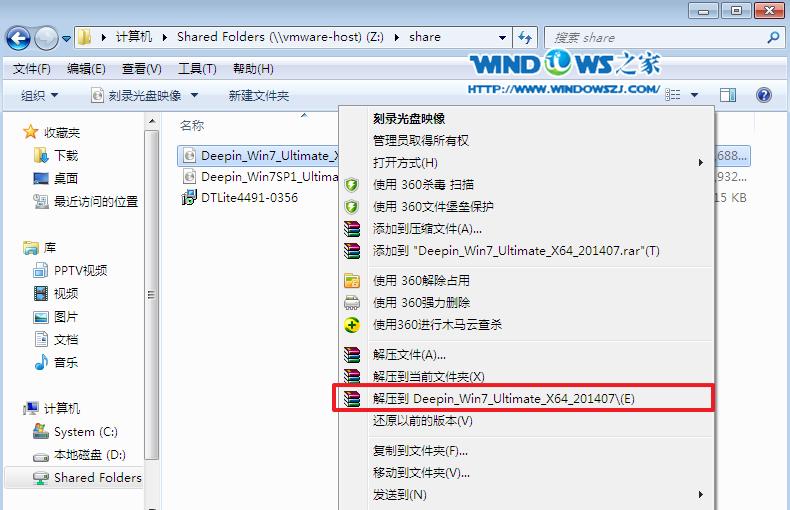
深度纯净WIN7电脑系统最好用的安装方法图1
2、双击“setup.exe”.如图2所示
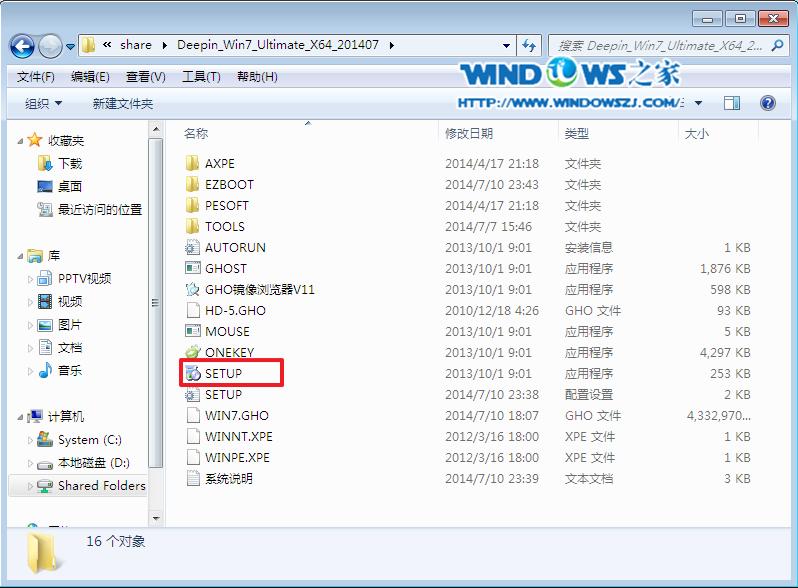
深度纯净WIN7电脑系统最好用的安装方法图2
3、点击“安装WIN7 X86系统第一硬盘分区”。如图3所示
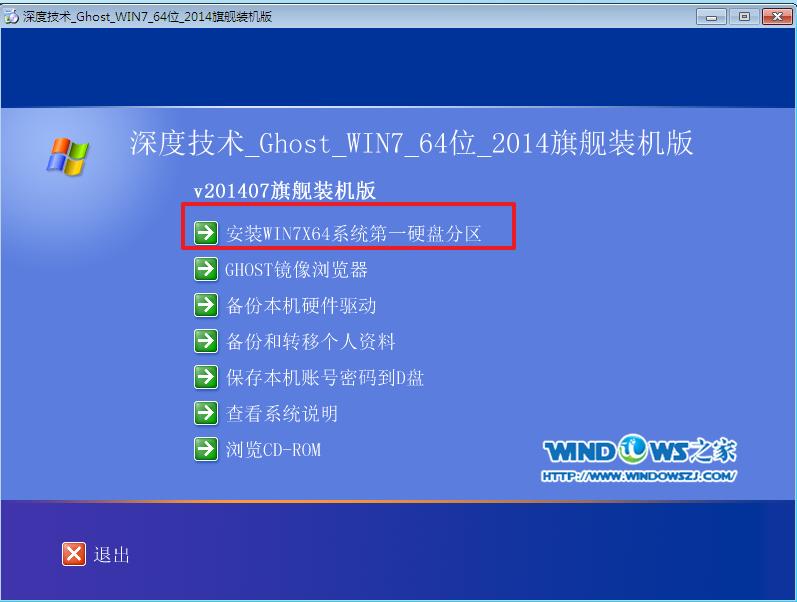
深度纯净WIN7电脑系统最好用的安装方法图3
4、选择“安装”,再按“确定”,如图4所示。安装成功后,按“确定”,如图5所示。点击“打开”之后选择映像文件(扩展名为.iso),最后选择“确定”。如图6所示
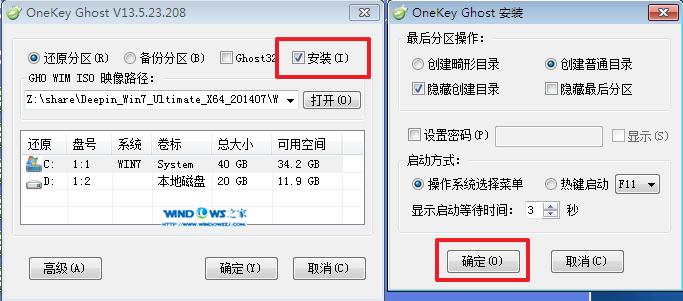
深度纯净WIN7电脑系统最好用的安装方法图4
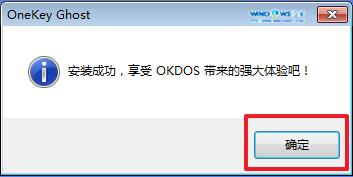
深度纯净WIN7电脑系统最好用的安装方法图5

深度纯净WIN7电脑系统最好用的安装方法图6
5、选择“是”,立即重启。如图7所示
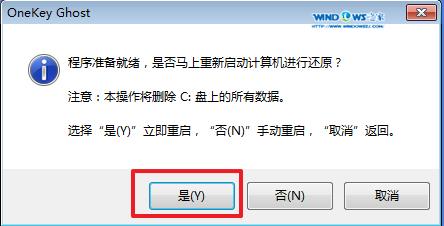
深度纯净WIN7电脑系统最好用的安装方法图7
6、因为是完全自动进行安装的,所以安装过程相关顺序这里不做一一解释。我们耐心等待硬盘装windows7系统 完成即可。如图8、图9、图10所示:
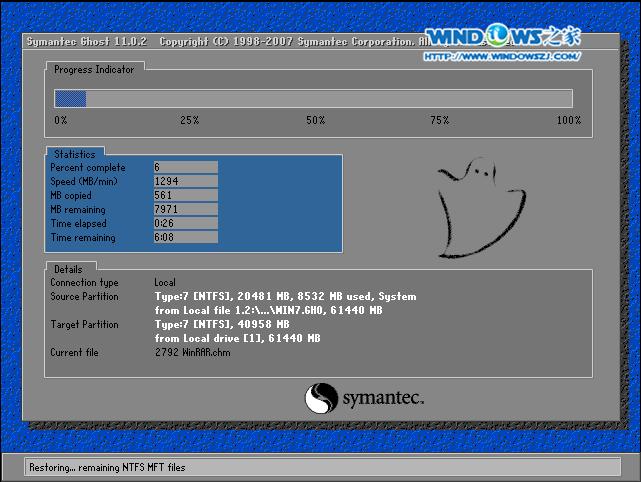
深度纯净WIN7电脑系统最好用的安装方法图8
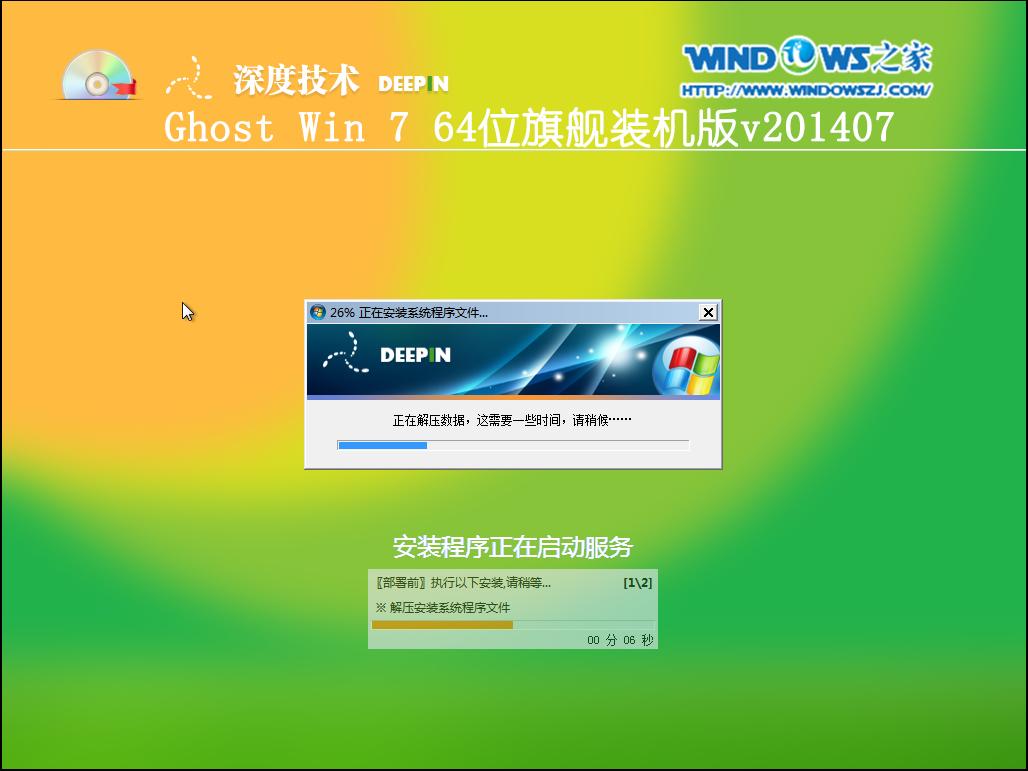
深度纯净WIN7电脑系统最好用的安装方法图9
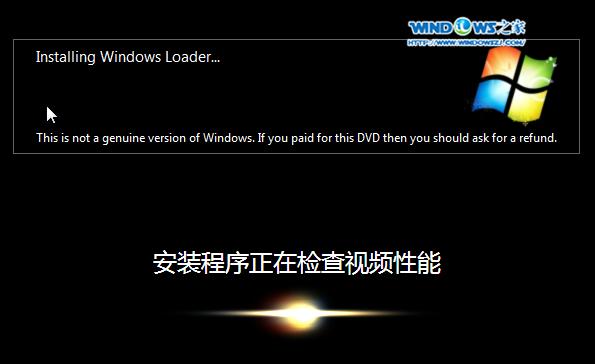
深度纯净WIN7电脑系统最好用的安装方法图10
7、重启后,系统就安装好了,如图11所示
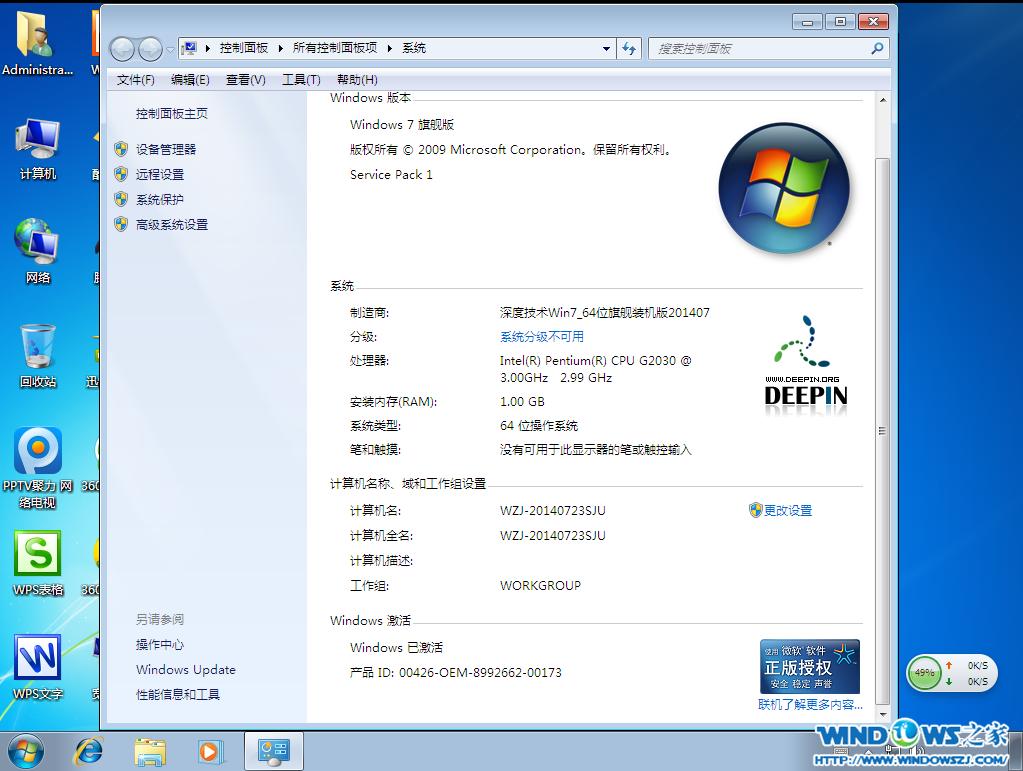
深度纯净WIN7电脑系统最好用的安装方法图11
以上的全部内容就是深度纯净WIN7电脑系统最好用的安装方法了。windows7之家小编这次带来的深度纯净WIN7电脑系统最好用的安装方法是比较简单的系统安装的方法了,大家只要细心一点,就一定可以成功安装系统的。感谢大家对小编的支持。扩展阅读:win7专业版系统下载。
……